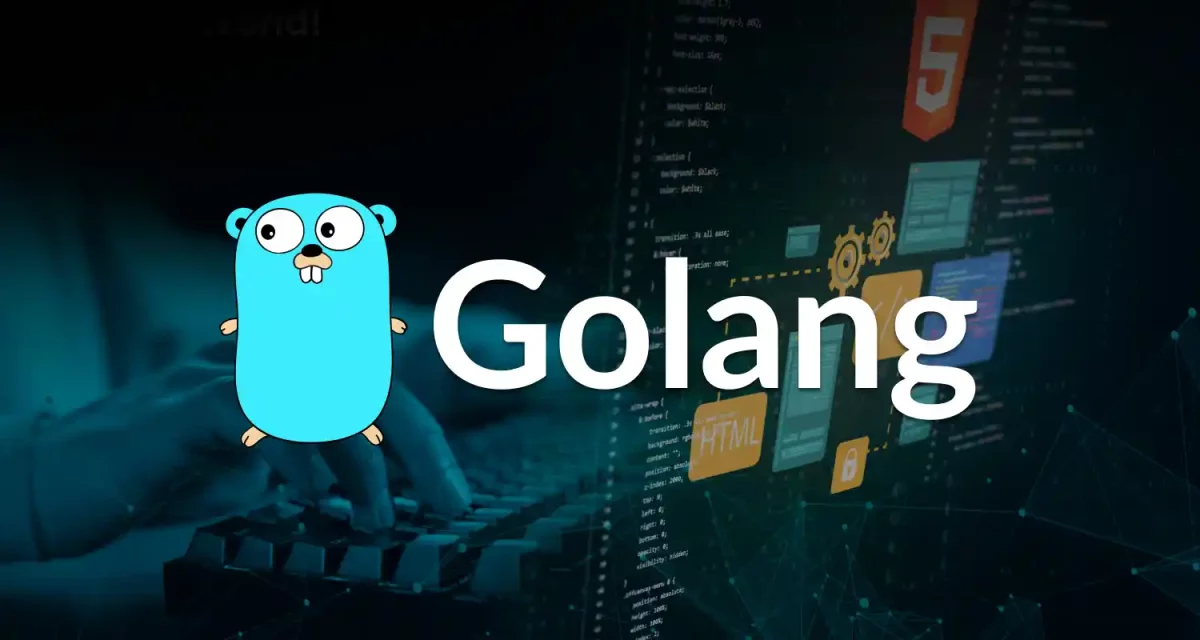Go 언어 개요 및 개발 환경 설정
Go 언어의 특징을 Java와 비교하고, 개발 환경 설정부터 첫 프로그램 실행까지 알아봄.
Go 언어 개요 및 개발 환경 설정
Go 언어 개요 및 환경 설정
1. Go 언어와 Java 간단 비교
Go는 구글이 개발한 언어로, 단순함, 효율성, 그리고 동시성 프로그래밍 지원에 중점을 둠. Java가 전통적인 객체지향 패러다임에 깊이 뿌리내린 반면, Go는 현대적인 개발 환경의 요구사항을 반영하여 더 간결하고 빠른 컴파일 속도를 자랑함.
| 항목 | Go 언어 | Java |
|---|---|---|
| 개발사 | Oracle | |
| 출시년도 | 2009 | 1995 |
| 문법 | 간결, 직관적 | 비교적 복잡, 객체지향 |
| 빌드 속도 | 매우 빠름 | 상대적으로 느림 |
| 동시성 | 고루틴(Goroutine) 내장 | Thread, 병렬 처리 지원 |
| 메모리 관리 | 가비지 컬렉션(GC) 자동 | 가비지 컬렉션(GC) 자동 |
| 타입 시스템 | 정적 타입, 컴파일 언어 | 정적 타입, 컴파일 언어 |
| 실행 환경 | 바이너리 직접 실행 | JVM 필요 |
| 크로스 플랫폼 | 지원(Windows, macOS, Linux) | 지원(Windows, macOS, Linux) |
| 패키지 관리 | 내장 모듈/패키지 시스템 | 외부 빌드 도구(Maven, Gradle) |
Go와 Java의 주요 특징 비교 (표)
| 구분 | Go 언어 특징 | Java 특징 |
|---|---|---|
| 문법 | 간결한 문법 | 객체지향 문법 |
| 컴파일/실행 | 빠른 컴파일, 단일 바이너리 | JVM 기반, 상대적으로 느림 |
| 동시성 | 고루틴(Goroutine) 내장 | 스레드(Thread) |
| 실행 환경 | 바이너리 직접 실행 | JVM 필요 |
| 생태계 | 내장 패키지, 단순 구조 | 다양한 프레임워크 |
2. 실습 환경 준비
2.1. Go 설치
- 공식 사이트에서 자신의 OS에 맞는 설치 파일 다운로드 후 설치.
- 설치 시
C:\Go(Windows) 또는/usr/local/go(macOS/Linux) 경로에 설치되며, 환경 변수가 자동으로 설정됨. - 터미널(명령 프롬프트)에서 버전 확인 명령어로 설치 확인: (
version에--없음)1
$ go version
2.2. 개발 도구 (IDE/에디터)
이 포스팅에서는 Visual Studio Code를 기본으로 사용한다.
필수 익스텐션
- Go (필수 확장): Google에서 공식 지원. 코드 자동 완성, 정의로 이동, 디버깅, 테스트 등 Go 개발에 필요한 거의 모든 기능을 제공.
- Code Runner:
Jun Han이 개발한 멀티 랭귀지 실행도구. Java, C/C++, JS, PHP, Python, Go등 다양한 언어를 단축키Ctrl + Alt + N으로 실행시킬 수 있다.
원래 Go언어를 실행시키기 위해서는 약간의 설정 과정이 필요하지만 아직까지는 기초 문법 수준이므로 Code Runner만으로 충분하다.
3. 첫 번째 Go 프로그램
3.1. 소스 코드 작성
워크스페이스에 01-hello와 같은 실습 폴더를 만들고, 그 안에 main.go 파일을 생성.
실습 예제: /01-hello/main.go
1
2
3
4
5
6
7
8
9
10
11
12
13
14
15
16
17
18
19
/** 1. 패키지 선언 */
// 이 파일이 실행 가능한 프로그램임을 나타낸다.
// Java의 `public class Main { ... }`과 유사하게 프로그램의 진입점을 정의한다.
package main
/** 2. 외부 패키지 임포트 */
// `fmt` 패키지는 문자열 포맷팅, 입출력 등을 다루는 Go의 표준 라이브러리이다.
// Java의 `import java.util.*;`와 유사하게 필요한 기능을 가져온다.
import "fmt"
/** 3. 프로그램 시작점 */
// `main` 함수는 Go 프로그램이 시작될 때 가장 먼저 실행되는 함수
// Java의 `public static void main(String[] args)`와 동일한 역할을 한다.
func main() {
/** 4. 콘솔에 문자열 출력 */
// `fmt` 패키지의 `Println` 함수를 호출하여 괄호 안의 내용을 콘솔에 출력한다.
// Java의 `System.out.println()`과 유사
fmt.Println("Hello, Go!")
}
코드 분석:
package main: 이 파일이 실행 가능한 프로그램임을 나타냄.main패키지의main함수가 프로그램의 시작점이 됨.import "fmt": 문자열 포맷팅, 입출력 등을 다루는 표준 라이브러리인fmt패키지를 가져옴.func main(): 프로그램이 시작될 때 가장 먼저 실행되는 함수.fmt.Println(...):fmt패키지의Println함수를 호출하여 괄호 안의 내용을 콘솔에 출력.
3.2. 실행 및 디버깅 (Code Runner 사용)
소스코드에서 단축키 Ctrl + Alt + N을 누른다.
4. 실습 시 참고사항
- GOPATH와 Go Modules: 과거에는
GOPATH라는 환경 변수를 통해 의존성을 관리했으나, Go 1.11 버전 이후로는 Go Modules 사용이 표준.go.mod파일이 있는 디렉토리에서는GOPATH를 신경 쓰지 않아도 됨.신경쓸거 없다는 의미
- 자동 포맷팅: Go는
gofmt라는 강력한 코드 포맷터를 기본 제공. VSCode의 Go 확장은 파일 저장 시 자동으로 코드를gofmt스타일로 정리해주므로, 코드 스타일을 일관되게 유지하기 매우 편리함. - 사용하지 않는 변수/패키지: Go 컴파일러는 사용하지 않는 변수나 임포트한 패키지가 있으면 에러를 발생시킴. 코드를 항상 깔끔하게 유지하도록 강제하는 Go의 특징 중 하나.
This post is licensed under CC BY 4.0 by the author.